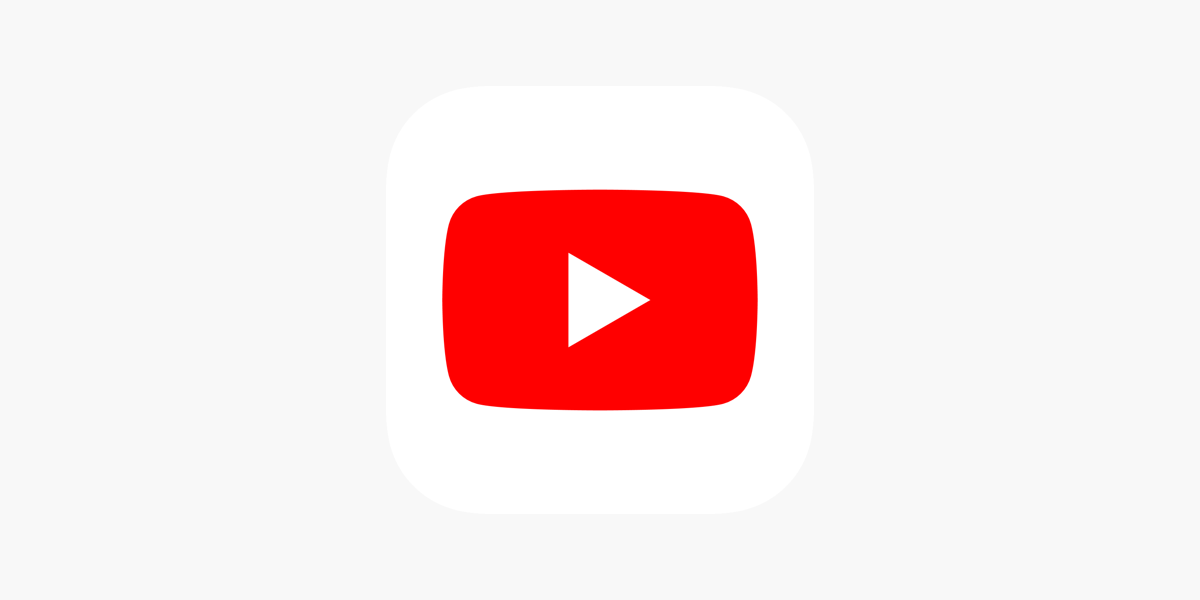Как играть на ютубе в фоновом режиме
Воспроизведение YouTube в фоновом режиме Это лучший способ наслаждаться любимой музыкой без необходимости платить за подписку на потоковой музыкальной платформе, такой как Spotify, Apple Music, YouTube Music…
Приложение YouTube для iOS и Android позволяет воспроизводить любое видео в фоновом режиме. пока мы являемся пользователями YouTube Music, подписка по той же цене, что и любая другая платформа потоковой передачи музыки.
Если мы не заплатим за эту подписку, при выключении экрана нашего смартфона или смене приложения, видео перестанет воспроизводиться.
Самое простое решение обойти это ограничение, которое работает через имя пользователя, это использовать сторонние приложения, определенные браузеры или расширения.
Теме статьи:
Как сортировать видео и плейлисты на YouTube
Если вы хотите знать, все доступные способы воспроизведения ютуба за секунду flat как на iOS, так и на Android, приглашаю вас продолжить чтение.
содержание
- 1 Как играть в YouTube в фоновом режиме на Android
- 1.1 продвинутых
- 1.2 NewPipe
- 1.3 Firefox
- 2 Как воспроизводить YouTube в фоновом режиме на iPhone и iPad
- 2.1 Уксус
- 2.2 Dolphin Browser
- 2.3 Америго
- 3 Пожалуйста, обратите внимание,
Как играть в YouTube в фоновом режиме на Android
продвинутых
Одной из лучшие приложения для андроид и это позволяет нам воспроизводить видео с YouTube в фоновом режиме, в плавающем окне и без рекламы.
К сожалению, ребята из Google отправили письмо разработчику этого приложения и это больше не доступно через свое веб-страница.
К счастью, мы можем обратиться к страницам скачать альтернативы для скачать последнюю выпущенную версию этого приложения.
Проблема в том, что с выходом новых версий Android приложение начнет проблемы с совместимостью и производительностью.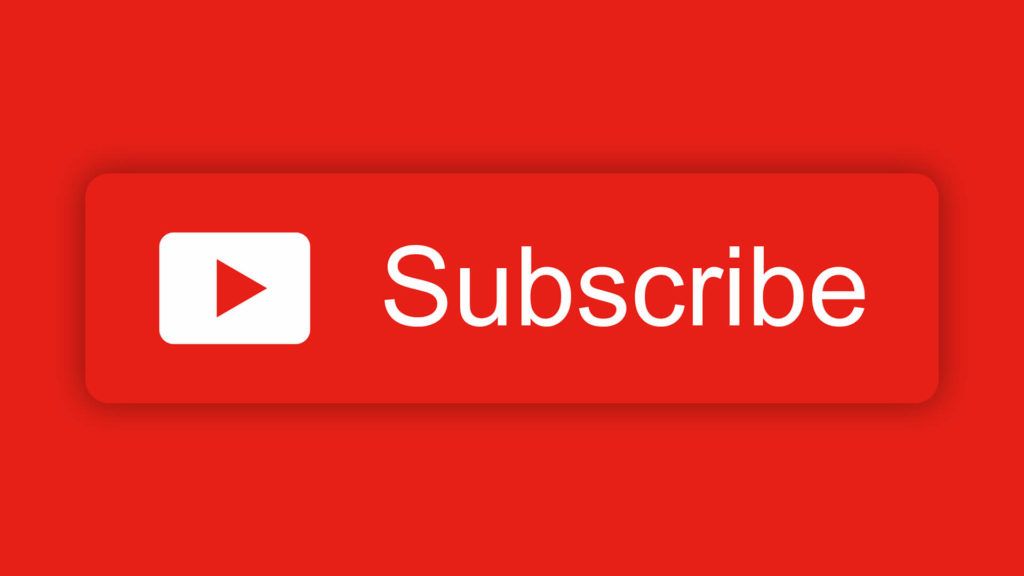
Решение этой проблемы случается использовать NewPipe.
NewPipe
NewPipe — еще одно из фантастических приложений, доступных для Android, которые позволяют нам получать доступ к контенту YouTube и играть в фоновом режиме так же, как официальное приложение.
На самом деле, чтобы приложение работало в фоновом режиме, включает специальную кнопку, расположенную чуть ниже видео. При нажатии на эту кнопку воспроизведение видео останавливается и начинает воспроизводиться только звук.
С этого момента мы можем выключить экран или легко переключаться между приложениями, так как песня будет продолжать воспроизводиться без каких-либо сокращений.
Это также позволяет нам отображать видео во всплывающем окне в то время как мы используем другие приложения, такие как WhatsApp, Twitter, Facebook… хотя из-за размера экрана современных смартфонов целесообразнее делать это с помощью планшета.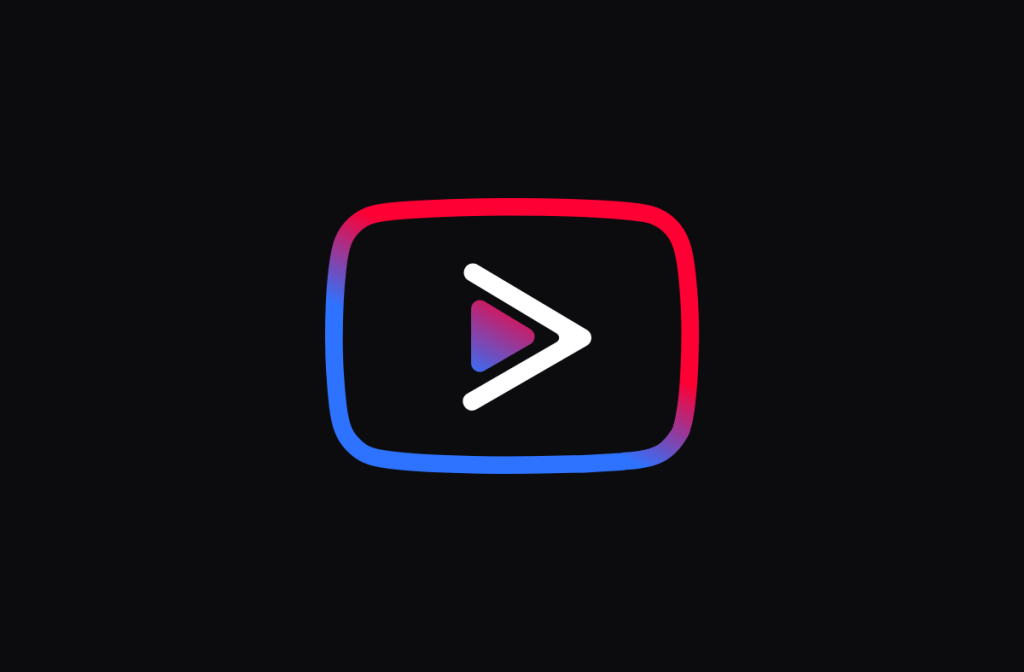
Кроме того, это также позволяет нам скачать видео и аудио из видео, так что это отличный вариант для создания собственной музыкальной библиотеки, если мы не очень требовательны к качеству звука.
NewPipe — это приложение открытый исходный код доступен на GitHub, он абсолютно бесплатный, не содержит рекламы и довольно регулярно обновляется.
Если ваше устройство старое, у вас не возникнет проблем, так как оно позволяет нам скачать версию для Android 4.4 и выше и для устройства с Android 4.1 или более ранней версии.
Вы скачать NewPipe прямо из вашего веб-страница.
Firefox
El браузер Mozilla Foundation, также позволяет нам смотреть YouTube в фоновом режиме, но с помощью расширения Исправление видеофайла в фоновом режиме.
Это расширение, доступное бесплатно, позволяет намиграть в фоновом режиме как видео на YouTube, так и видео.![]()
После установки мы можем продолжать использовать наш мобильный телефон, переключаясь между приложениями с момента воспроизведение не остановится.
Кроме того, если мы выключим экран, видео также не перестанет воспроизводиться.
Браузер Firefox: лучший серфинг
Разработчик:
Mozilla
Стоимость:
Это Бесплатно
Как воспроизводить YouTube в фоновом режиме на iPhone и iPad
Уксус
С выпуском iOS 15 Apple представила Safari поддерживает расширения. Хотя количество расширений по-прежнему очень ограничено, одно из них позволяет нам воспроизводить YouTube за секунду и в плавающем окне.
Кроме того, также убрать рекламу и заблокировать все инструменты отслеживания YouTube. Конечно, чтобы использовать это приложение, мы должны использовать Safari, а не родное приложение, доступное для iOS.
Расширение Vinegar для Safari требуется iOS 15 или выше.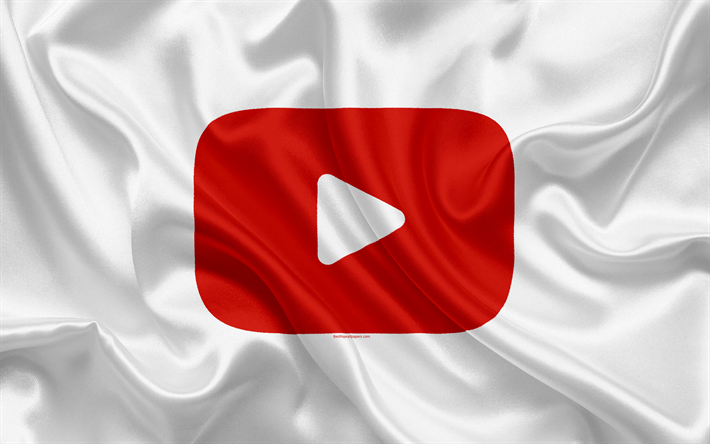 Кроме того, мы также можем использовать Safari для macOS, хотя в настольных экосистемах с простым блокировщиком рекламы этого более чем достаточно.
Кроме того, мы также можем использовать Safari для macOS, хотя в настольных экосистемах с простым блокировщиком рекламы этого более чем достаточно.
Уксус — очиститель труб
Разработчик:
И динозавр
Стоимость:
2,49 €
Dolphin Browser
В отличие от Safari, где необходимо использовать расширение для воспроизведения YouTube в фоновом режиме, в браузере Dolphin это возможно. без установки каких-либо плагинов.
Нам просто нужно получить доступ к веб-сайту YouTube из браузера, начать воспроизведение видео, выключить экран и с заблокированного экрана, нажмите на Play управления воспроизведением возобновить его.
Дельфин Мобильный браузер
Разработчик:
МобоТап Инк.
Стоимость:
Это Бесплатно
Америго
Америго является одним из лучшие приложения, доступные в магазине приложений делать все.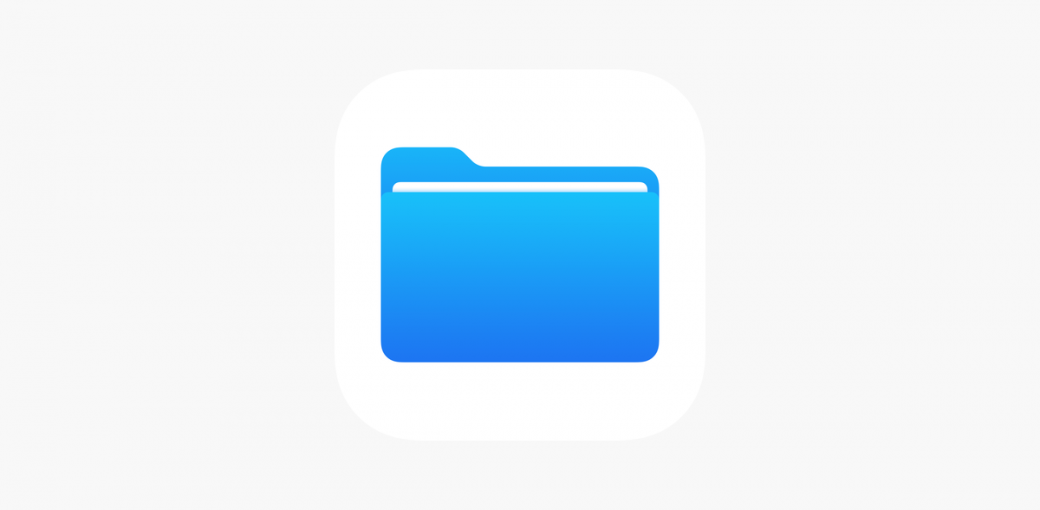 Это приложение позволяет нам наслаждаться любимыми плейлистами YouTube из встроенного браузера в фоновом режиме.
Это приложение позволяет нам наслаждаться любимыми плейлистами YouTube из встроенного браузера в фоновом режиме.
Операция Америго аналогично тому, что предлагает браузер Dolphin Browser. Как только мы начали воспроизведение видео, мы выключаем экран и на экране блокировки нажимаем кнопку «Воспроизвести», чтобы возобновить воспроизведение.
С Amerigo мы можем скачать видео с YouTube и с любой другой платформы, такой как Facebook, Instagram, TikTok и других. Это также позволяет намизвлекать звук из видео для того, чтобы сделать нашу собственную музыкальную библиотеку.
Кроме того, с Amerigo мы также можем доступ ко всем платформам облачного хранения управлять файлами, создавать защищенные паролем папки, сжимать файлы в формат .zip, а также переименовывать, копировать или перемещать их.
Amerigo доступен в двух версиях. С одной стороны, мы находим бесплатную версию с рекламой и рядом ограничений, которые позволяют нам получить от нее максимальную отдачу. Тот, что связан с фоновым воспроизведением YouTube, работает без проблем.
Тот, что связан с фоновым воспроизведением YouTube, работает без проблем.
С другой стороны, мы находим платную версию, платную версию, которая имеет цену 17,99 евро.
Файловый менеджер Америго
Разработчик:
IdeaSolutions Srl
Стоимость:
Это Бесплатно+
Америго — файловый менеджер
Разработчик:
IdeaSolutions Srl
Стоимость:
21,99 €
Пожалуйста, обратите внимание,
Вполне вероятно, что со временем некоторые iOS-приложения, позволяющие воспроизводить видео в фоновом режиме, перестанут работать не из-за самих браузеров, а из-за Google запретить это.
В приложениях для Android, таких как Vanced и особенно NewPipe (которые постоянно обновляются), эта функциональность всегда будет доступен если только Google тоже не отправит письмо разработчикам и не откажется от его разработки.
Как воспроизводить видео с YouTube в фоновом режиме на Android / iOS
если ты из Голодные фанаты YouTube И люблю слушать Ритмы и музыка В телефоне вы обязательно получите то желание, которое заставит вас пожелать, чтобы вы могли Воспроизвести видео на YouTube В фоновом режиме с помощью официального приложения. Но при воспроизведении видео он остановит звук в момент выключения экрана или когда вы планируете использовать другое приложение.
Но при воспроизведении видео он остановит звук в момент выключения экрана или когда вы планируете использовать другое приложение.
где не поддерживается Приложение YouTube На вашем устройстве Android и iOS возможность работать в фоновом режиме. Если вы выйдете из приложения YouTube или выключите смартфон, видео также остановится. Это потому, что YouTube зарабатывает деньги на видеорекламе. Это означает воспроизведение большего количества видео больше денег что Google зарабатывает. Ведь на то, чтобы добавить Функция простого повтора В настольной версии.
Итак, как вы используете свой телефон (или не будете использовать его вообще) и почему вы можете одновременно слушать любимую музыку или аудио на YouTube? Оказывается, есть несколько способов сделать это. Самым очевидным является получение YouTube Premium, который предлагает YouTube без рекламы и предлагает фоновое воспроизведение за несколько дополнительных YouTube. . это работает Подписка YouTube Premium От 12 до 7 долларов в месяц, если вы студент. Однако, если вас не интересуют какие-либо преимущества YouTube Premium, вот несколько вариантов, которые вы можете попробовать.
Однако, если вас не интересуют какие-либо преимущества YouTube Premium, вот несколько вариантов, которые вы можете попробовать.
Как воспроизводить видео с YouTube в фоновом режиме на Android / iOS
1. Фаерфокс/Хром
Если вы раньше воспроизводили мультимедиа в Firefox или Chrome, возможно, вы заметили, что воспроизведение мультимедиа продолжается после выключения экрана. Он даже отображается как уведомление на экране блокировки, поэтому вы можете включать и выключать его в любое время. Этот метод работает со всеми видами мультимедиа, от музыки Soundcloud до файлов .mp3 в Интернете.
Ключевым моментом здесь является использование Firefox или Chrome для воспроизведения видео на YouTube так же, как вы используете вышеупомянутые медиафайлы. Когда это произойдет, вы будете обращаться с ним как с любым другим средством воспроизведения, позволяя воспроизводить видео даже при выключенном экране. К сожалению, если вы откроете браузер и загрузите страницу YouTube, видео перестанет воспроизводиться, когда экран выключен. Чтобы иметь возможность воспроизводить YouTube в фоновом режиме, вы должны указать Firefox или Chrome, чтобы YouTube думал, что он воспроизводится на настольном компьютере. Таким образом, он будет воспроизводить видео в обычном режиме и позволит браузеру воспроизводить мультимедиа в фоновом режиме.
Чтобы иметь возможность воспроизводить YouTube в фоновом режиме, вы должны указать Firefox или Chrome, чтобы YouTube думал, что он воспроизводится на настольном компьютере. Таким образом, он будет воспроизводить видео в обычном режиме и позволит браузеру воспроизводить мультимедиа в фоновом режиме.
Сделайте это в Firefox
Для этого в Firefox сначала перейдите на страницу YouTube, которую вы хотите запустить в фоновом режиме. Затем нажмите на три точки в левом верхнем углу браузера.
Нажмите «Запросить сайт для ПК».
Воспроизведите видео как обычно, и вы должны заметить, что логотип Firefox появляется на панели уведомлений. Когда вы выключаете экран или выходите из приложения, логотип должен оставаться на месте, а звук будет продолжать воспроизводиться. Он может приостановиться, после чего вы сможете проверить свои уведомления и снова воспроизвести видео.
Иногда, когда вы выходите из приложения, логотип Firefox исчезает и звук перестает воспроизводиться.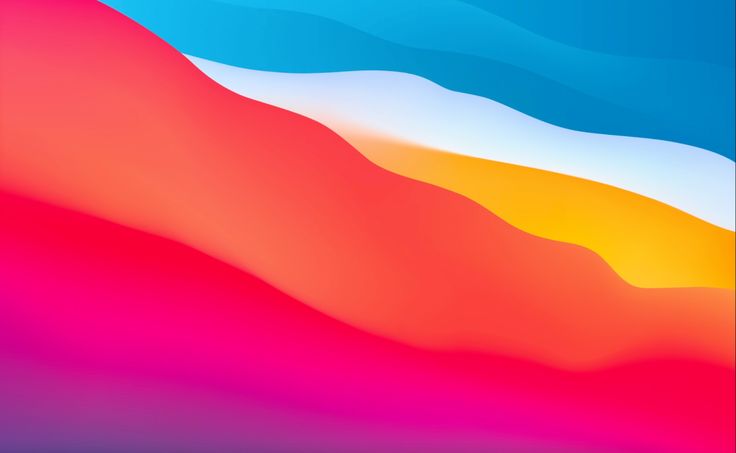 Если это так, попробуйте отключить режим сайта как рабочий стол, снова включить его и снова воспроизвести видео.
Если это так, попробуйте отключить режим сайта как рабочий стол, снова включить его и снова воспроизвести видео.
Сделайте это в Chrome
Для этого в Chrome сначала перейдите к видео, которое хотите воспроизвести. Затем нажмите на три точки в правом верхнем углу.
Нажмите «Запросить сайт как рабочий стол».
Когда видео воспроизводится, на панели уведомлений появляется маленький значок динамика. При выходе из Chrome звук будет приостановлен. не переживай! Когда это произойдет, просто разверните панель уведомлений и нажмите кнопку воспроизведения, чтобы продолжить прослушивание видео.
2. Сафари/Хром
Если вы не хотите загружать дополнительное приложение, вы все равно можете смотреть YouTube в фоновом режиме с помощью уже имеющихся у вас браузеров.
Вероятно, это лучший способ воспроизводить видео с YouTube в фоновом режиме. И хорошо то, что он работает с любой операционной системой, такой как Android, iOS или даже Windows phone (если эти устройства все еще существуют).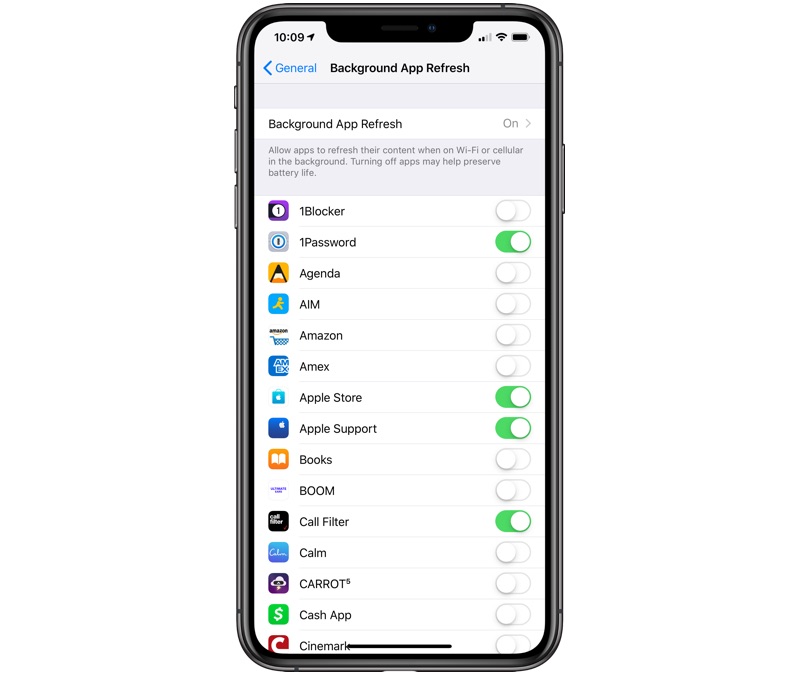 Все, что вам нужно сделать, это открыть www.youtube.com в поддерживаемом браузере (Chrome для Android и Safari
Все, что вам нужно сделать, это открыть www.youtube.com в поддерживаемом браузере (Chrome для Android и Safari
для iOS) и включите режим «Запросить настольный сайт». Найдите видео, которое хотите послушать, и нажмите кнопку воспроизведения. Как только вы запустите видео и выйдите из браузера или выключите экран, видео остановится. Но вы можете возобновить воспроизведение из меню уведомлений. Следующее видео также будет воспроизведено автоматически.
Преимущество использования этого метода перед другими методами заключается в том, что он стабилен и работает на всех устройствах. Они не мешают рекламе, что делает ее законной для YouTube. Несмотря на то, что вы в основном воспроизводите каждое видео, ваша пропускная способность будет использоваться как обычное видео.
По состоянию на октябрь 2019 года этот предыдущий метод, похоже, работает как в Chrome на Oneplus 6t, так и в Safari на iPhone xs Max. Но Google является материнской компанией как для Chrome, так и для YouTube, и они могут прекратить поддержку этого решения в будущем. В таком случае или, если вам потребуется лучший контроль, следующие приложения будут работать.
В таком случае или, если вам потребуется лучший контроль, следующие приложения будут работать.
Загрузить Chrome (Android – iOS)
Скачать Safari
3. Новая труба
New Pipe — популярное приложение для Android с открытым исходным кодом на YouTube. Это от F-Droid, который является хранилищем приложений Android с открытым исходным кодом. После нескольких месяцев использования я могу сказать, что приложение стабильно и хорошо выполняет свою работу. Вы можете найти видео в приложении или поделиться видео с YouTube, однако вам придется загрузить еще одно небольшое расширение — поделиться с NewPipe.
В целом приложение очень стабильно и должно помочь большинству из нас.
Скачать NewPipe
4. Смелый браузер
Это самый востребованный браузер для Android. Brave Browser — это безопасный частный браузер для Android и iOS. Но в этой статье мы сосредоточимся на том, как воспроизводить видео YouTube в фоновом режиме на Android. Для этого перейдите в настройки своего браузера, нажав на три точки внизу.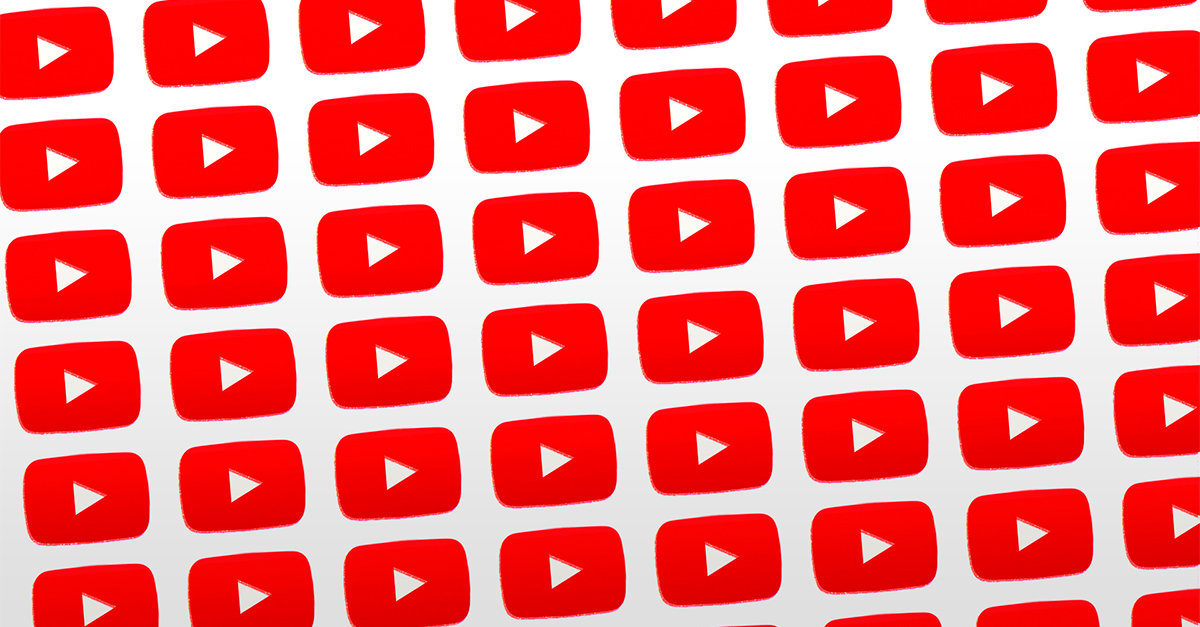 Теперь в меню «Настройки» нажмите «Настройки сайта», чтобы получить доступ к элементам управления воспроизведением мультимедиа.
Теперь в меню «Настройки» нажмите «Настройки сайта», чтобы получить доступ к элементам управления воспроизведением мультимедиа.
В разделе «Настройки сайта» нажмите «Медиа», чтобы перейти в «Настройки мультимедиа». Теперь в настройках мультимедиа вы найдете параметр «Воспроизвести видео в фоновом режиме», который по умолчанию отключен. Чтобы включить его, щелкните по нему, чтобы перейти на следующую страницу.
Здесь вы увидите, что воспроизведение фонового видео отключено, вы должны включить его, включив ползунок. Как только вы это сделаете, вы получите всплывающее окно с просьбой перезапустить браузер. Нажмите здесь. После перезапуска браузера будет включена опция включения фонового воспроизведения мультимедиа. Если вы воспроизводите видео и выходите из сеанса, оно должно продолжаться в фоновом режиме. Однако, если видео без звука, оно не вступит в силу.
Скачать Brave Browser (Android – iOS)
5. YМузыка
YMusic — это приложение для Android, которое можно использовать для воспроизведения видео с YouTube в фоновом режиме.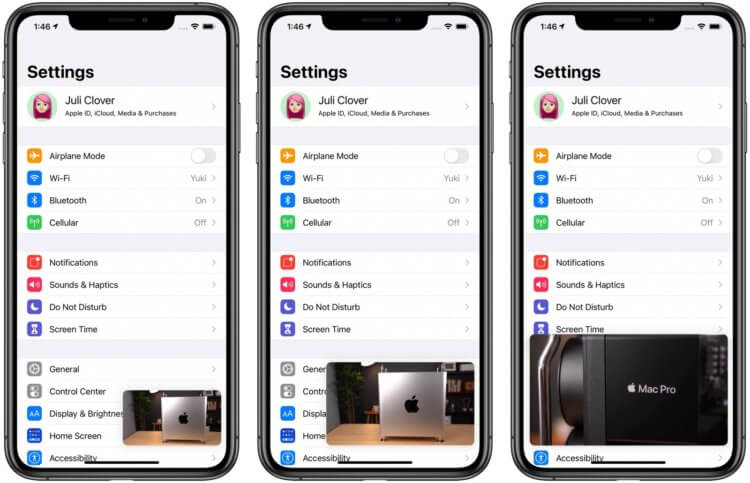 Он также позволяет загружать эти видео в разных форматах. Если вы просто хотите загрузить музыку из видео, вы можете выбрать загрузку в формате MP3. Что отличает это приложение от остальных в этом списке, так это то, что оно значительно экономит пропускную способность, поскольку загружает только звук из видео. Итак, если у вас нет неограниченного объема данных, и вы просто хотите, чтобы музыка играла в фоновом режиме, выберите YMusic.
Он также позволяет загружать эти видео в разных форматах. Если вы просто хотите загрузить музыку из видео, вы можете выбрать загрузку в формате MP3. Что отличает это приложение от остальных в этом списке, так это то, что оно значительно экономит пропускную способность, поскольку загружает только звук из видео. Итак, если у вас нет неограниченного объема данных, и вы просто хотите, чтобы музыка играла в фоновом режиме, выберите YMusic.
Скачать YMusic
6. YouTube стал популярным
YouTube Vanced — это модифицированная версия приложения YouTube, которая выглядит и выглядит так же, как официальное приложение YouTube, но имеет дополнительные функции. Например, он поддерживает не только фоновое воспроизведение, но и отсутствие рекламы, поддержку PiP, автоповтор. Чтобы получить iYTBP на устройстве Android без рута, вам необходимо установить два файла — модифицированную версию YouTube, которая представляет собой само приложение, и MicroG для YouTube, в котором вам нужно будет войти в свою учетную запись YouTube.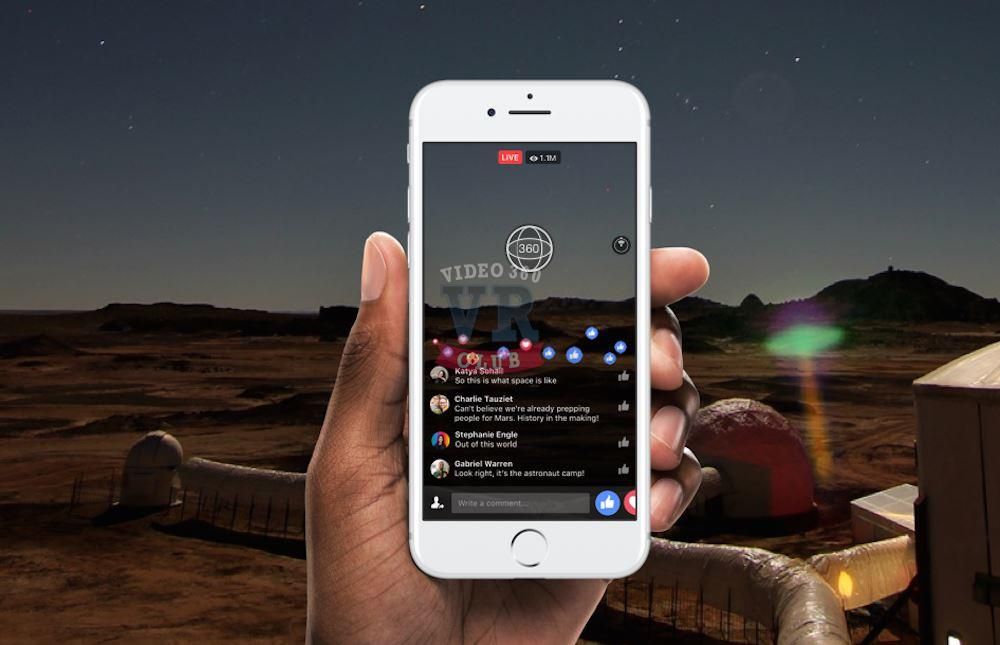
Скачать YouTube Vanced
Заключительные слова: воспроизведение YouTube в фоновом режиме на Android / iOS.
Итак, это были некоторые из способов воспроизведения видео с YouTube в фоновом режиме на смартфонах и планшетах Android / iOS. Я использую YouTube Premium, потому что не хочу устанавливать много приложений на свой телефон. Однако, если YouTube Premium недоступен в вашей стране, вы можете попробовать YouTube Vanced. Кроме того, если вы используете Telegram, приложение позволяет воспроизводить видео в режиме PIP. Таким образом, вы можете воспроизводить видео при использовании других приложений, а также при выключенном экране.
Если вам известно о некоторых решениях, которые нам не хватает, сообщите нам об этом в комментариях ниже. По любым вопросам вы можете отправить мне письмо по электронной почте.
Какой ваш любимый способ воспроизводить видео с YouTube в фоновом режиме на Android / iOS?
Источник
Как проигрывать YouTube в фоновом режиме на iPhone?
- Электронная почта
- Подробнее
Фотография от Кристиана Видигера на UNSPLASH
Примечание: это гостевая пост в Deac фон на айфоне? Вот хорошие новости для пользователей iOS, которые хотят работать в многозадачном режиме на своих телефонах во время потоковой передачи видео на YouTube в фоновом режиме. После долгожданной функции среди пользователей Apple теперь доступна возможность выбора между картинкой в картинке или фоновым воспроизведением для YouTube.
После долгожданной функции среди пользователей Apple теперь доступна возможность выбора между картинкой в картинке или фоновым воспроизведением для YouTube.
Многие люди любят транслировать музыку на YouTube, но приложение ограничивает их использование любого другого приложения на телефоне, что неудобно. Итак, если вы хотите узнать , как проигрывать YouTube в фоновом режиме на iPhone , то этот пост для вас.
Способы включения фонового воспроизведения YouTube
Способ 1. Оформите премиум-подписку YouTube
Приобретение премиум-подписки позволит обновить приложение YouTube с помощью функции фонового воспроизведения, даже если вы одновременно используете несколько других приложений. Итак, подпишитесь на пакет премиум-подписки, чтобы разблокировать это преимущество, выполнив следующие шаги:
- Перейдите на главную страницу YouTube Premium
- Выберите вариант «Попробовать бесплатно»
- Введите свои платежные данные, когда откроется страница оформления заказа После регистрации вы получаете бесплатную пробную версию на 3 месяца.
 Как только он закончится, плата будет автоматически списана с вашего зарегистрированного банковского счета, в зависимости от выбранного вами пакета. Стоимость месячного плана 11,99 долларов США за один аккаунт. Однако эта плата сокращается до 6,99 долларов США, если вы студент. Еще одно выгодное предложение — комбинированный пакет подписки на 6 учетных записей за 17,99 долларов США в месяц.
Как только он закончится, плата будет автоматически списана с вашего зарегистрированного банковского счета, в зависимости от выбранного вами пакета. Стоимость месячного плана 11,99 долларов США за один аккаунт. Однако эта плата сокращается до 6,99 долларов США, если вы студент. Еще одно выгодное предложение — комбинированный пакет подписки на 6 учетных записей за 17,99 долларов США в месяц.Как использовать функцию фонового воспроизведения YouTube:
- Откройте приложение YouTube.
- Воспроизведите любое видео, на котором вы хотите попробовать эту функцию.
- Теперь вы можете переключиться на другое приложение или просто заблокировать экран своего iPhone.
- Используйте центр управления вашего телефона для воспроизведения и приостановки звука.
Вы можете настроить эту функцию в настройках YouTube. Нажав на фоновое воспроизведение, вы получите возможность включить любой из них: «Выкл.», «Всегда включено», «Подключено к внешним динамикам или наушникам».

Помимо фонового воспроизведения, премиум-аккаунт YouTube предоставит вам следующие дополнительные преимущества:
- Создайте офлайн-список наблюдения, загружая неограниченное количество видео.
- Получите доступ к YouTube Music и оригиналам YouTube в одном приложении.
- Больше не нужно ждать кнопки «Пропустить рекламу», так как премиум-аккаунт удалит всю рекламу.
Способ 2. Использование приложения Apple Safari
Открытие видео YouTube в приложении Safari вместо исходного приложения — еще один способ включить функцию фонового воспроизведения на iPhone. Вот что вам нужно сделать:
- В Safari посетите официальный сайт YouTube.
- Воспроизведите любое видео из списка.
- В левом нижнем углу щелкните значок aA.
- Выберите веб-сайт Request Desktop.
- Перейдите в центр управления вашего телефона.
- Отметьте поле, отображающее текущую музыку, которая воспроизводится.

- Нажмите на кнопку воспроизведения.
- Видео YouTube начнет воспроизводиться в фоновом режиме.
На что следует обратить внимание при выполнении описанных выше действий:
- Вам потребуется удалить приложение YouTube на тот случай, если Safari перенаправит вас в приложение YouTube на вашем iPhone, когда вы попытаетесь открыть его через веб-сайт.
- Вы можете быть перенаправлены на домашнюю страницу YouTube после нажатия на веб-сайт Request Desktop вместо того, чтобы оставаться на странице, на которой воспроизводится видео. В этом случае нажмите на стрелку назад, чтобы вернуться к видео.
- При первом закрытии приложения Safari звук не воспроизводится, что обычно и происходит. Просто продолжайте выполнять шаги, как указано выше.
- Если вы транслируете весь плейлист YouTube в фоновом режиме, вам нужно будет выполнить указанные выше шаги для каждого видео.
- Некоторые модели iPhone позволяют пользователям получить доступ к центру управления, проведя пальцем вниз от правого верхнего угла экрана или проведя пальцем вверх от нижнего края.
 Таким образом, это делает весь процесс более быстрым.
Таким образом, это делает весь процесс более быстрым.
Способ 3: Используйте бесплатное расширение Safari : PiPiFire
Вы можете найти расширение в App Store; после загрузки на телефон выполните следующие действия, чтобы использовать его:
- Откройте настройки iPhone и выберите Safari 9.0006
- Параметр «Найти расширения»
- Включить PiPeFire из списка
- Выберите YouTube.com и нажмите «Разрешить»
- Откройте Safari и посетите YouTube.com
- Воспроизведите любое видео, затем коснитесь экрана видео значок изображения появится в верхнем левом углу
- Нажмите на значок, чтобы свернуть воспроизводимое видео
- Проведите его к краю экрана и легко просматривайте другие приложения или веб-страницы
Заключительные слова
Надеюсь, вы найдете этот пост о том, как воспроизводить YouTube в фоновом режиме на iPhone , полезным.
 В настоящее время только премиум-версия YouTube позволяет пользователям пользоваться встроенными функциями фонового воспроизведения, что является платной опцией. Другие варианты можно использовать бесплатно, но для некоторых пользователей они могут показаться сложными. Так что выбирайте, как вам удобно.
В настоящее время только премиум-версия YouTube позволяет пользователям пользоваться встроенными функциями фонового воспроизведения, что является платной опцией. Другие варианты можно использовать бесплатно, но для некоторых пользователей они могут показаться сложными. Так что выбирайте, как вам удобно.Вам также может понравиться
Как играть на YouTube в фоновом режиме на Android и iOS
YouTube — одна из самых разнообразных платформ контента в мире, и здесь легко найти учебные пособия, телепередачи и даже самые свежие музыкальные клипы. . Но дело не только в просмотре — иногда все, что вы хотите сделать, это слушать YouTube в фоновом режиме, занимаясь чем-то другим на своем телефоне.
Содержание
- YouTube Premium (Android, iOS)
- Воспроизведение видео в определенных браузерах (iOS)
- Воспроизведение видео с помощью Firefox (Android)
- Режим «картинка в картинке» в Android
- Режим «картинка в картинке» для iOS
Сложность
Легкость
Продолжительность
5 минут
Что вам нужно
Аккаунт YouTube
Закрытие приложения YouTube остановит воспроизведение видео, но есть несколько простых обходных путей, которые позволят вам слушать видео в фоновом режиме.
 Более того, есть способы получить мини-всплывающий проигрыватель YouTube, когда вы просматриваете в другом месте. Это наше простое руководство о том, как воспроизводить YouTube в фоновом режиме для устройств iOS и Android.
Более того, есть способы получить мини-всплывающий проигрыватель YouTube, когда вы просматриваете в другом месте. Это наше простое руководство о том, как воспроизводить YouTube в фоновом режиме для устройств iOS и Android.Ищете музыку на YouTube для прослушивания в фоновом режиме? Взгляните на наше руководство о том, как скачать музыку с YouTube и слушать на любом устройстве.
YouTube Premium (Android, iOS)
YouTube Premium — это услуга подписки, которая избавляет от рекламы на настольных и мобильных устройствах, открывает доступ к эксклюзивным видео и позволяет загружать видео. Но что особенно важно для наших целей, это также позволяет вам продолжать прослушивание после выключения экрана телефона или перехода к другому приложению. Нет никаких шагов для включения этого, поскольку он включен по умолчанию, поэтому, если у вас есть YouTube Premium, он должен работать нормально.
YouTube Premium также предоставляет доступ к YouTube Music без рекламы (замена Google Play Music) и дает вам возможность отключить экран в этом приложении.
 В чем подвох? Как и следовало ожидать, это деньги. YouTube Premium будет стоить вам 12 долларов в месяц или 18 долларов за семейную подписку до шести участников, но вы можете получить бесплатную пробную версию на один месяц. Приложение YouTube доступно как для Android, так и для iOS.
В чем подвох? Как и следовало ожидать, это деньги. YouTube Premium будет стоить вам 12 долларов в месяц или 18 долларов за семейную подписку до шести участников, но вы можете получить бесплатную пробную версию на один месяц. Приложение YouTube доступно как для Android, так и для iOS.Воспроизведение видео в определенных браузерах (iOS)
Хотя отключение экрана и продолжение прослушивания YouTube запрещено в Safari и Chrome, можно использовать Центр управления Apple с некоторыми другими браузерами, чтобы обойти ограничения YouTube. Firefox и Opera Touch — два браузера, которые определенно работают с этим методом, и мы рекомендуем протестировать любые другие браузеры iOS, которые вы предпочитаете.
Вот как вы можете заставить этот метод работать.
Шаг 1: Сначала перейдите на YouTube в выбранном вами браузере.
Шаг 2: Затем найдите выбранное видео.
Шаг 3: После того, как вы нашли и открыли свое видео, перейдите на настольную версию сайта.
 Примечание: Это зависит от того, какой браузер вы используете, но обычно доступ к нему осуществляется с помощью кнопки Options в правом верхнем углу, после чего следует коснуться Вариант рабочего стола .
Примечание: Это зависит от того, какой браузер вы используете, но обычно доступ к нему осуществляется с помощью кнопки Options в правом верхнем углу, после чего следует коснуться Вариант рабочего стола .Шаг 4: Запустите воспроизведение видео.
Шаг 5: Теперь вернитесь на главный экран. Ваше видео должно начать воспроизводиться в режиме «картинка в картинке» (PiP).
Однако этот шаг кажется немного ошибочным, и нам пришлось повторять его несколько раз, чтобы заставить его работать.
Шаг 6: Вы можете либо оставить воспроизведение видео в окне «Картинка в картинке» и пользоваться телефоном как обычно, либо перетащить его к краю, чтобы скрыть.
Воспроизведение видео с помощью Firefox (Android)
Воспроизведение видео YouTube в фоновом режиме на Android можно выполнить в Firefox аналогично тому, как это было сделано выше для iOS. Мы протестировали это для Firefox, и оно может работать и в других браузерах меньшего размера.
 Однако маловероятно, что он будет работать в каких-либо браузерах, использующих Chrome в качестве основы, поскольку Chrome удалил это как опцию.
Однако маловероятно, что он будет работать в каких-либо браузерах, использующих Chrome в качестве основы, поскольку Chrome удалил это как опцию.Шаг 1: Запустите Firefox, как обычно, и перейдите на веб-сайт YouTube. Обязательно введите «youtube.com» в строке URL-адреса, так как нажатие YouTube в результатах поиска Google обычно приводит к открытию приложения.
Шаг 2: Перейдите к видео, которое хотите воспроизвести в фоновом режиме.
Шаг 3: Перейдите в меню «Настройки», коснувшись трех точек в правом верхнем углу окна. После этого нажмите Request Desktop Site .
Шаг 4: Начните воспроизведение видео и проведите пальцем вверх, чтобы закрыть браузер.
Режим «картинка в картинке» в Android
Это похоже на читерство, потому что это вообще не приложение. Начиная с Android 8.0 Oreo, Android включил «режим «картинка в картинке», который автоматически открывает миниатюрное окно просмотра, если вы уходите с YouTube.
 Это окно можно перетащить в любое место на экране и нажать, чтобы увеличить или получить доступ к элементам управления воспроизведением.
Это окно можно перетащить в любое место на экране и нажать, чтобы увеличить или получить доступ к элементам управления воспроизведением.Раньше это было доступно только для подписчиков Premium, но в 2018 году Google начал предлагать функцию «картинка в картинке» на YouTube и для тех, у кого нет подписки, если вы находитесь в США. Однако он не будет работать с контентом, классифицированным как музыка, поэтому вам все равно придется заплатить за это.
На большинстве телефонов Android узнать, какая у вас версия, довольно просто. Просто перейдите в «Настройки » > «О телефоне» > «Версия Android ». Для этой функции вам понадобится как минимум Android 8.0 Oreo.
Режим «картинка в картинке» для iOS
После долгого ожидания YouTube наконец-то запускает режим «картинка в картинке» для всех премиум-подписчиков в США на iOS. Вскоре эта функция будет доступна и подписчикам без подписки премиум-класса, поэтому все пользователи iOS в США смогут смотреть видео на YouTube во всплывающем окне, когда приложение закрыто.

 Как только он закончится, плата будет автоматически списана с вашего зарегистрированного банковского счета, в зависимости от выбранного вами пакета. Стоимость месячного плана 11,99 долларов США за один аккаунт. Однако эта плата сокращается до 6,99 долларов США, если вы студент. Еще одно выгодное предложение — комбинированный пакет подписки на 6 учетных записей за 17,99 долларов США в месяц.
Как только он закончится, плата будет автоматически списана с вашего зарегистрированного банковского счета, в зависимости от выбранного вами пакета. Стоимость месячного плана 11,99 долларов США за один аккаунт. Однако эта плата сокращается до 6,99 долларов США, если вы студент. Еще одно выгодное предложение — комбинированный пакет подписки на 6 учетных записей за 17,99 долларов США в месяц.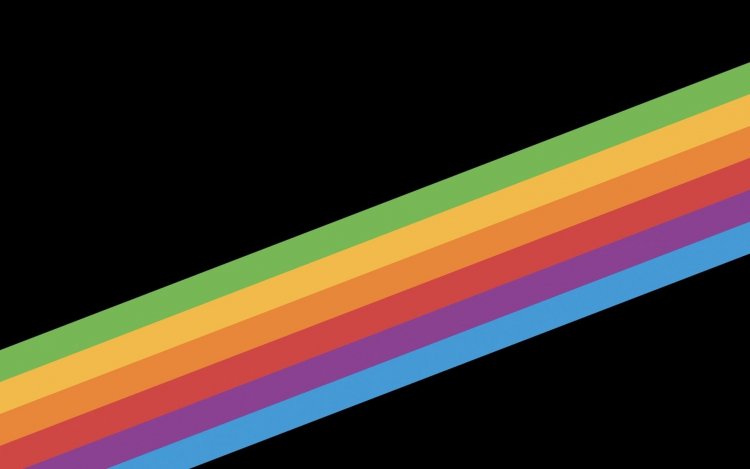

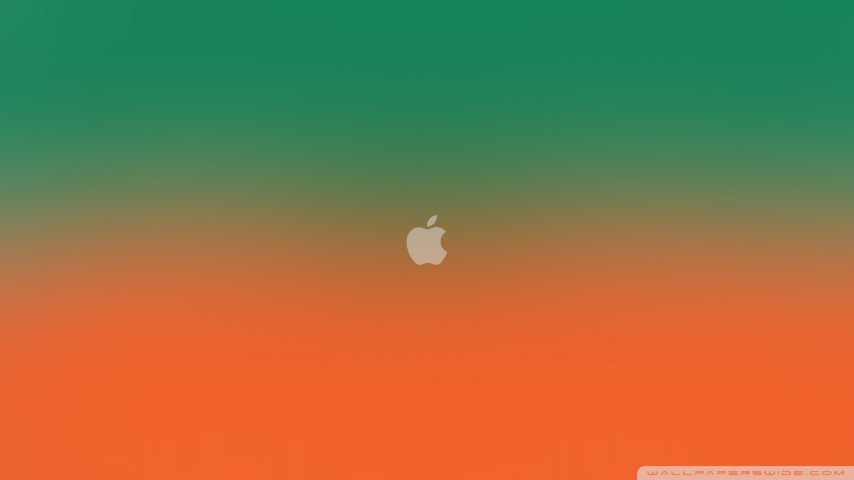 Таким образом, это делает весь процесс более быстрым.
Таким образом, это делает весь процесс более быстрым. В настоящее время только премиум-версия YouTube позволяет пользователям пользоваться встроенными функциями фонового воспроизведения, что является платной опцией. Другие варианты можно использовать бесплатно, но для некоторых пользователей они могут показаться сложными. Так что выбирайте, как вам удобно.
В настоящее время только премиум-версия YouTube позволяет пользователям пользоваться встроенными функциями фонового воспроизведения, что является платной опцией. Другие варианты можно использовать бесплатно, но для некоторых пользователей они могут показаться сложными. Так что выбирайте, как вам удобно. Более того, есть способы получить мини-всплывающий проигрыватель YouTube, когда вы просматриваете в другом месте. Это наше простое руководство о том, как воспроизводить YouTube в фоновом режиме для устройств iOS и Android.
Более того, есть способы получить мини-всплывающий проигрыватель YouTube, когда вы просматриваете в другом месте. Это наше простое руководство о том, как воспроизводить YouTube в фоновом режиме для устройств iOS и Android.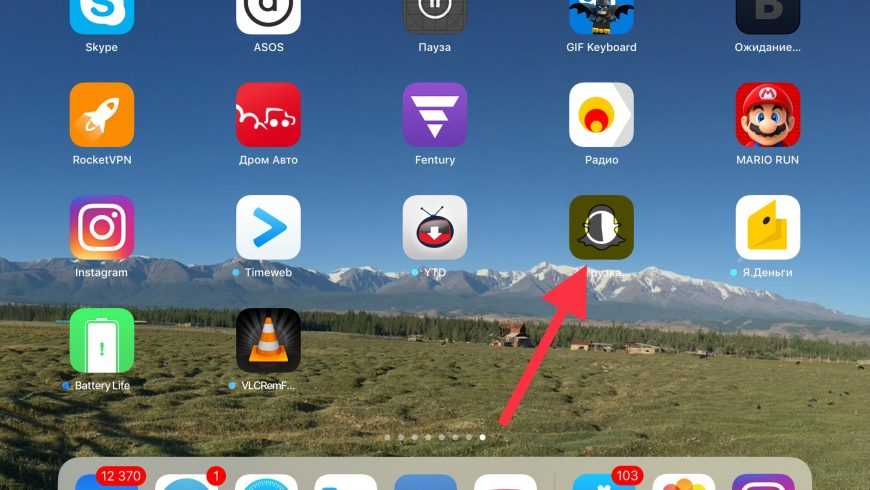 Примечание: Это зависит от того, какой браузер вы используете, но обычно доступ к нему осуществляется с помощью кнопки Options в правом верхнем углу, после чего следует коснуться Вариант рабочего стола .
Примечание: Это зависит от того, какой браузер вы используете, но обычно доступ к нему осуществляется с помощью кнопки Options в правом верхнем углу, после чего следует коснуться Вариант рабочего стола .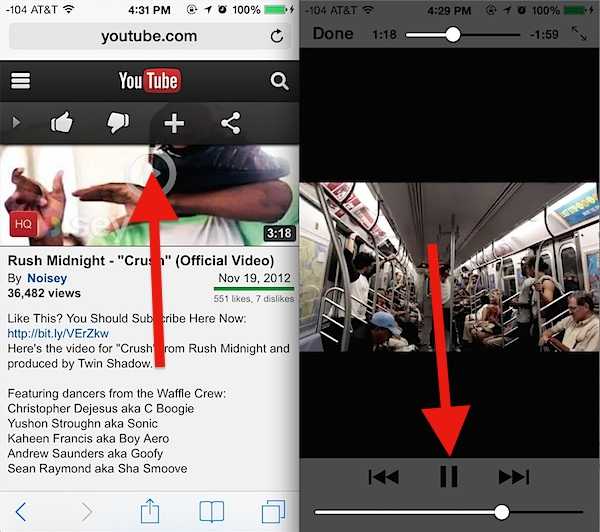 Однако маловероятно, что он будет работать в каких-либо браузерах, использующих Chrome в качестве основы, поскольку Chrome удалил это как опцию.
Однако маловероятно, что он будет работать в каких-либо браузерах, использующих Chrome в качестве основы, поскольку Chrome удалил это как опцию. Это окно можно перетащить в любое место на экране и нажать, чтобы увеличить или получить доступ к элементам управления воспроизведением.
Это окно можно перетащить в любое место на экране и нажать, чтобы увеличить или получить доступ к элементам управления воспроизведением.